時間:2016-12-23 來源:互聯網 瀏覽量:
winxp我的文檔功能有什麼用?大家都知道每一台電腦隻要打開就可以看見“我的文檔”,他是WindowsXP係統中的一個係統文件夾,不過很多朋友並不經常使用到它,或僅將它用來存放一些曰常工作的文件而已。其實“我的文檔”並不隻是存放文件這樣的簡單,它還藏有許多秘密和功能沒被我們利用到!
現在win7已經很普遍了,但是也還有不少xp係統的使用。關於xp係統的“我的文檔”秘密.下麵windows xp係統就來告訴您“我的文檔”你所不知的一些秘密吧。
具體的解決方法:
1、打造“沒有窗口”的資源管理器
隻要通過設置,在“開始”菜單中就可以查看“我的文檔”內容,利用這個功能可以打造一個方便的資源管理器。
首先在“開始”菜單上單擊右鍵,選擇“屬性”,單擊“自定義”按鈕,打開“高級”選項卡,接著在“開始菜單項目”列表中找到“我的文檔”,並設置為“顯示為菜單”。經過設置,我們就可以直接在“開始”菜單中選擇“我的文檔”,便會自動彈出下一級子菜單,從中可以看到“我的音樂”“我的圖片”等內容了。
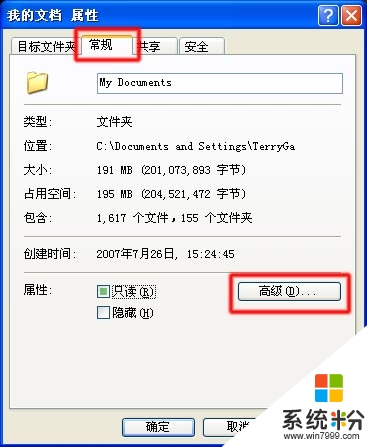
2、“我的文檔”也能製作屏保方法
在“我的文檔”中默認有一個“圖片收藏”文件夾,在WindowsXP係統中利用圖片收藏文件夾,可輕鬆製作動態的屏幕保護。
首先將要製作成屏幕保護的圖片都複製到“我的文檔→圖片收藏”文件夾裏麵,然後在桌麵上右鍵,接著在彈出菜單中選擇“屬性”命令。單擊“屏幕保護程序”選項卡,在下拉框中選擇“圖片收藏幻燈片”,再點擊“設置”按鈕,在設置對話框中,可設置屏幕保護的顯示效果。完成後,點擊“預覽”即可看到效果了。勾選“在照片之間使用過渡效果”選項,這樣才會有漂亮的圖片切換效果。
3、文檔索引加速搜索功能
如你常在“我的文檔”中搜索資料的的話,我們就可以打開“我的文檔”的索引功能,這樣搜索速度便會得到很大的提高。
方法是,首先點擊“我的文檔”,選擇“屬性”命令,之後在“常規”選項卡中單擊“高級”按鈕,然後在“存檔和編製索引”下,設置對“我的文檔”中的文件進行索引,這樣就可加快搜索速度。
4、快速網絡共享文件技巧
有時一些文檔需共享到網絡上給其他的用戶來查看,或由多個人共同來編輯操作,這時可對“我的文檔”默認路徑設置為網絡的共享。首先右鍵點擊“我的文檔”,在彈出的菜單中打開屬性對話框,接著選擇“共享”選項卡。設置一個共享名,及可訪問的用戶數目,然後點擊“權限”按鈕,可設置用戶對“我的文檔”的讀寫權限。完成之後,要將文件與其他網絡用戶共享時,直接點擊右鍵,選擇“發送到→我的文檔”就可以了,操作是不是非常的方便呢?。詳情請看,純淨版xp係統 http://www.ghostxpsp3.net/XPsp3ChunJingBan/
5、如何更改路徑方便保存文件技巧
我們要知道“我的文檔”在默認的路徑是“C:Documents and Settings用戶名My Documents”,為了安全著想,通常大家的工作文件都不會保存在係統的分區上,因此很有必要轉移一下“我的文檔”路徑。
方法是,在桌麵上右鍵點擊“我的文檔”圖標,接著選擇“屬性”命令,然後打開的屬性設置對話框。轉移到“目標文件夾”選項卡,單擊“移動”按鈕。在彈出瀏覽文件夾對話框中,選擇常用的工作文件夾路徑即可。這樣以後編輯文件的話,就可隨時方便的保存到工作文件夾中。
【winxp我的文檔功能有什麼用】有遇到相同問題的用戶,可以參照上述的教程來操作,想了解其他的ghost操作係統下載後使用技巧,或者是其他的電腦係統的問題,都歡迎上係統粉查看解決的方法。